1、文档中打开的第一张图片。

2、如果我们查看“图层”面板,我们会看到我还有第二张图像位于其上方的图层上。我将通过单击顶层的可见性图标打开第二个图像。
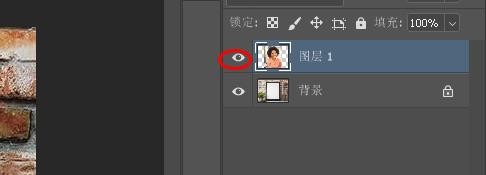

3、将图像放入框中。要将图像放入框架中,我们首先需要选择框内的区域。关闭顶部图像,以便我们可以再次单击图层的可见性图标来查看框架。
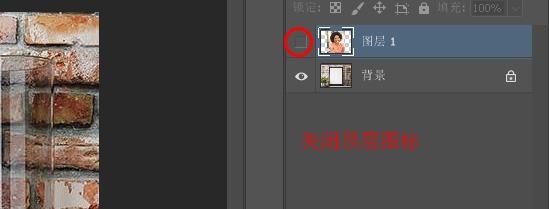
4、从工具栏中选择 多边形套索工具。默认情况下,多边形套索工具嵌套在标准套索工具后面,因此右键单击套索工具上然后从弹出菜单中选择多边形套索工具。
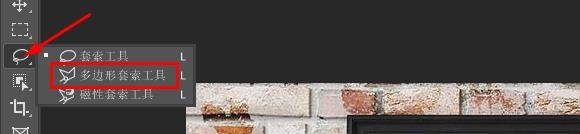
5、要选择框架内的区域,需要做的就是使用多边形套索工具在四个角中的每一个角上单击,从左上角开始,然后是右上角,向下到右下角,然后是左下角.要完成选择,请再次单击左上角的起点。现在会在框架内部出现一个选择轮廓。

6、选择框后,重新打开顶憧钏荭拜部图像。相同的选择轮廓现在出现在第二张图像的前面。使用图层蒙版将顶部图像放入选区。但在此之前,我们首先需要将图层转换为智能对象。
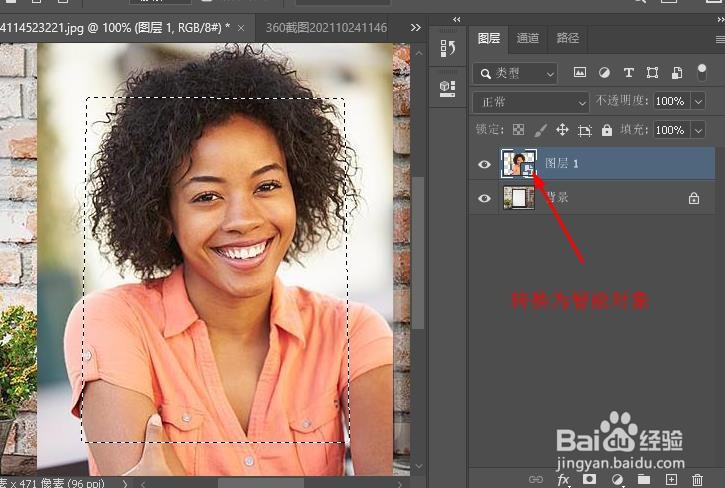
7、添加图层蒙版。要将智能对象放入选区,我们将使用图层蒙版。单击图层面板底部的添加图层蒙版图标。将选区转换为图层蒙版,现在图像出现在框架内。
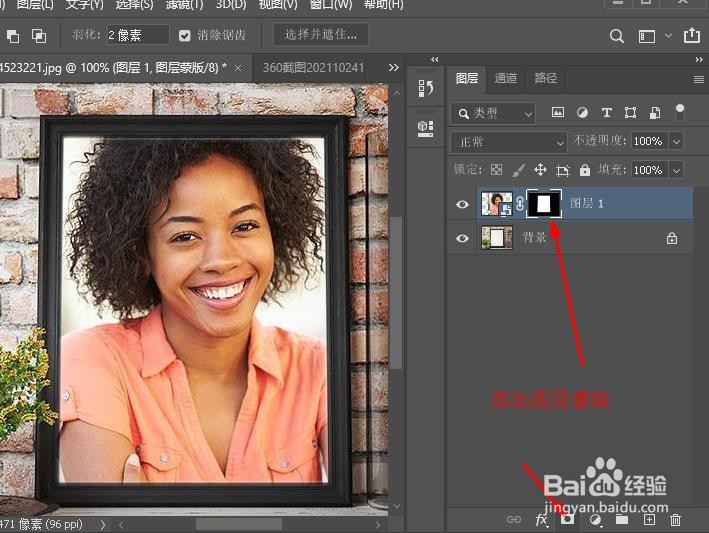
8、调整图层大小。取消蒙版与图层的链接,然后点击编辑>自由变换。
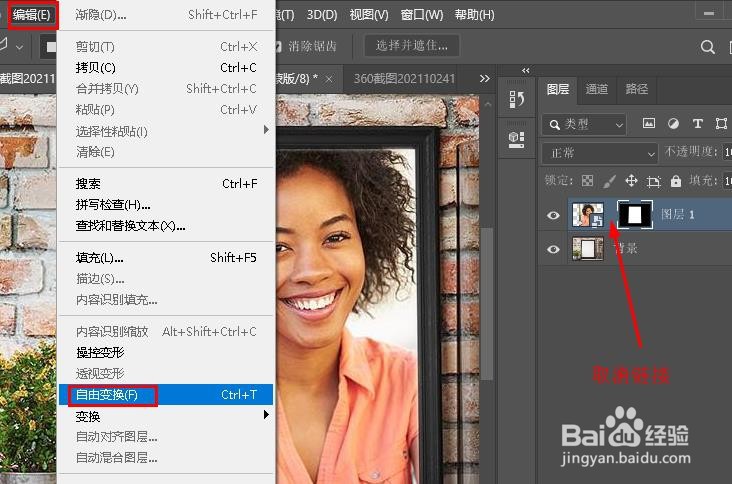
9、请按住键盘上的Shift键,然后单击并拖动任何角手柄。Shift 键在您拖动时锁定图像的纵横比,因此您不会扭曲原始形状。如果需要在框架内移动图像,请单击“自由变换”框内的任意位置并将图像拖动到位。
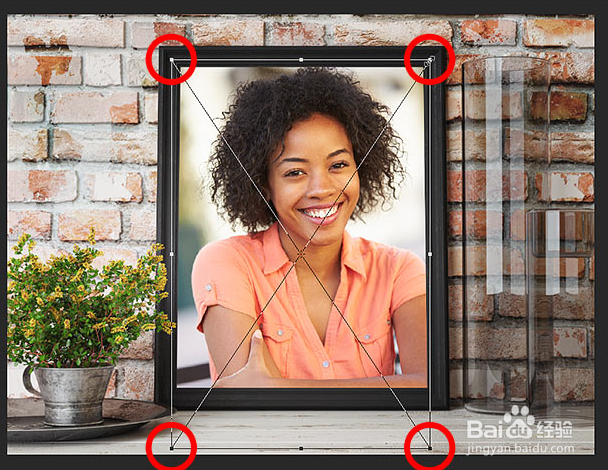
10、图像现在非常适合框。完成后,按键盘上的Enter键。

